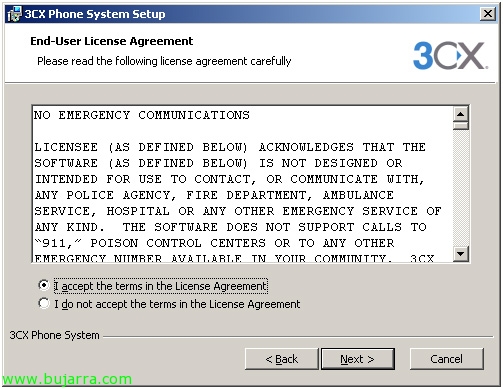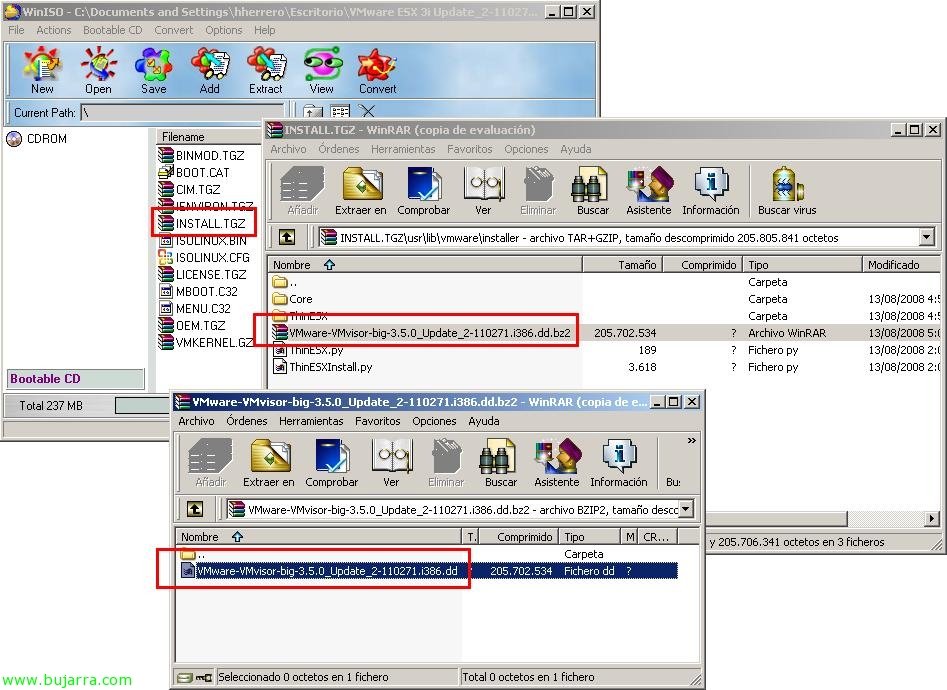Creazione di un file con estensione flp da utilizzare con Virtual Floppy.
In questo documento, Cercherò di spiegare come fare un uso avanzato del Virtual Floppy in una Virtual Machine, sia con VMWare Workstation, Server, ESX o ESXi. All'inizio, Non avremo più bisogno dell'uso di questo supporto, Ma sappiamo tutti, che in certe occasioni, La cosa più semplice sarebbe portare con noi un'unità floppy 3 1/2 USB sulla parte superiore. Con questa procedura, Impariamo come creare un'immagine in .flp con i driver, o un disco floppy di avvio per un uso successivo sulla VM.